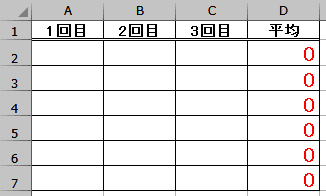日々のパソコン案内板
【Excel関数】 No.1(A~I) No.2(J~S) No.3(T~Y)
【Excelの小技】 【HTMLタグ&小技】
【PDFの簡単セキュリティ】
【複数フォルダーを一括作成するんならExcelが超便利だよ!!】
【アップデートが終わらない!? Windowsの修復ツールを使ってみる方法】
【削除してしまったファイルやデータを復元する方法ー其の一(以前のバージョン)】
【削除ファイルやデータを復元する方法ー其の二(ファイル履歴)】
【Excel振替伝票の借方に入力したら貸方に対比する科目を自動記入】
【手書きで書くように分数表記する方法】
【Web上のリンクさせてある文字列を選択する方法】
【Excel2010以降は条件付き書式設定での文字色にも対応!】
【Windows10のWindows PowerShellでシステムスキャンの手順】
平均値 を出す 数式 合ってるかなぁ~ ?!
ランダムデーターを入力 !?
簡単な関数を使っちゃお~!!
例えば、上部に添付した画像のようにExcelで表を作成する時、データが入力されていない状況で計算式を入れていく場合が多いと思います。
そんな時、面倒でも仮のデーターを入力して確認されたりしてませんか!?
ならば、ランダムな数字を関数を使って、入力してしまおうということなんですが如何でしょうか!?
- 【セルにランダムに数値を入力する方法】
- 例えば、左の画像のようにD列に平均値を出すための計算式を入力していますが、間違いがないのか数式を確認したいですよね。
- ここで使用する関数は『RAND』関数と『INT』関数を使用。
- 先ず、RAND関数『=RAND()』は0.123などの小数点以下の数字なので、100を掛けて『=RAND()*100』とし、小数点以上を2桁にしておきます。
- 次に、整数にするINT関数と組み合わせて『=INT(RAND()*100』と入力します。
- 各セルにドラッグして関数を貼り付けると、左の画像のようにランダムなデータが入力されす。
因みに、シート状のどのセルでも良いのですが、文字入力したりして変更したら、この部分はランダムに数字が変更されます。
- 各セルにドラッグして関数を貼り付けると、左の画像のようにランダムなデータが入力されす。
WordでもExcelでも両方使用できる関数なので、是非覚えておいてくださいね。 是非ご活用を!